Muster hinzufügen/editieren
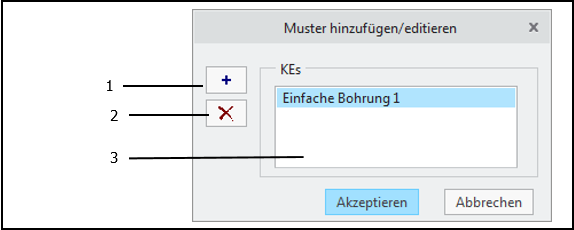
1. Neues KE durch Auswählen aus dem CAD-Modell oder KE-Baum hinzufügen (Add a new feature by selecting from the CAD model or feature tree): Beim Klicken auf diese Schaltfläche wird das Fenster KE hinzufügen (Add Feature) geöffnet, damit Sie dem Muster ein KE hinzufügen können. Sie können entweder ein neues KE hinzufügen, indem Sie die Flächen aus dem CAD-Modell auswählen, oder Sie können ein vorhandenes KE hinzufügen, indem Sie dieses im KE-Baum auswählen. Eine vollständige Liste der unterstützten Muster finden Sie unter Musterbeschreibungen.
2. KE aus dem Muster entfernen (Remove feature from the pattern): Wenn Sie in der KE-Liste auf das KE klicken und anschließend auf diese Schaltfläche klicken, werden die ausgewählten KEs aus der Liste entfernt.
3. KE-Liste (Features List): Zeigt eine Liste aller KEs an, die ausgewählt wurden. Wenn Sie auf ein KE in der Liste klicken, werden die Flächen, die durch dieses KE referenziert werden, im CAD-Modell hervorgehoben.
Wenn Sie ein Muster hinzufügen oder editieren, denken Sie daran, dass die ausgewählten KEs die folgenden Anforderungen erfüllen müssen:
1. Alle Mustermitglieder sind Größen-KEs desselben Typs.
2. Alle Mustermitglieder müssen übereinstimmende Größenbemaßungen aufweisen.
3. Ein Bezugs-KE darf nicht in einem Muster eingeschlossen sein. Um ein Bezugs-KE zu einem Muster hinzuzufügen, muss seine Einstellung zunächst aufgehoben werden, bevor es zu einem Muster hinzugefügt werden kann.
4. Alle anwendbaren Größenbemaßungen und Referenz-KEs wurden für mindestens ein Mustermitglied festgelegt.
5. Alle Mustermitglieder haben Positionen und Orientierungen, sodass sie ein gültiges Muster bilden.
Wenn Sie auf die Schaltfläche Akzeptieren (Accept) klicken, werden die Eigenschaften des Mustertyps im Schaltpult gefüllt.